SS-T:1075 複合材
チュートリアルレベル:中級
- 目的
- SimSolidは、簡略化されていない形状を使用したパートとアセンブリに対して機能するメッシュレス構造解析を実行しますが、ジオメトリの不完全性に寛容で、数秒から数分で実行を完了します。このチュートリアルでは次の操作を実行します:
- SimSolidで、ラミネートシートを作成する方法を確認します。注: バージョン2025.1では、平面パートのみで直交異方性材料のラミネートをサポートしています。
- SimSolidで、ラミネートシートを作成する方法を確認します。
- モデルの説明
- このチュートリアルには以下のモデルファイルが必要です。
- WingPanel.x_b
Figure 1は、このチュートリアルで使用する翼パネルのモデルです。翼パネルのリブはCADサーフェスとしてインポートされます。このチュートリアルでは、翼パネルのリブ用のラミネートを作成します。
図 1. 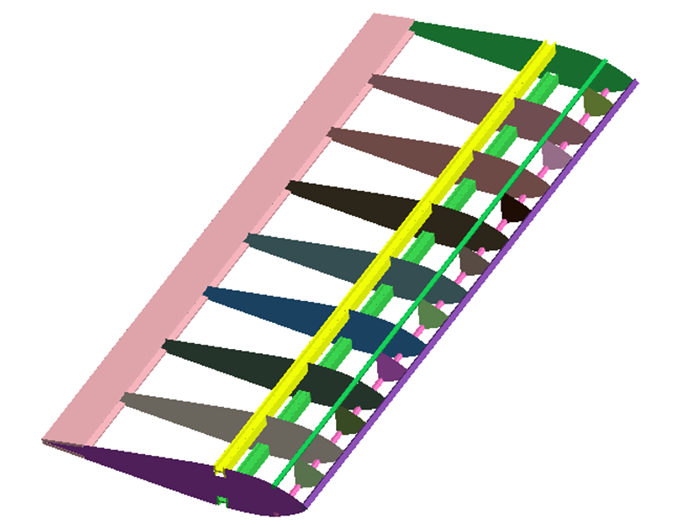
スキンのインポートの有効化
- 新しいSimSolidセッションを開始します。
- に移動します。
- 解像度を細かいに設定します。
- ジオメトリタイプのインポートでは、Solids and skinsオプションが選択されていることを確認します。選択されていない場合は、ドロップダウンメニューから選択してください。
- OKをクリックします。
ジオメトリのインポート
- 新しいSimSolidセッションを開きます。
-
 ファイルのインポートをクリックします。
ファイルのインポートをクリックします。
- ジオメトリファイルを開くダイアログで、WingPanel.x_bを選択します。
-
開くをクリックします。
モデリングウィンドウにアセンブリが読み込まれます。
CADアセンブリのレビュー
-
プロジェクトツリーでアセンブリを右クリックし、情報を選択します。
アセンブリ情報ダイアログが開き、17のスキンパートの情報が表示されます。
-
17のスキンパートのみを表示するには、アセンブリを右クリックしてを選択します。
図 2. 
直交異方性材料の作成
- メインメニューで、設定 > 材料データベースをクリックします。
- 材料フォームの表示が材料データベースに設定されていることを確認してください。
- Generic Materialsを右クリックして、コンテキストメニューで材料を追加を選択します。
-
図に示すように材料名と値を入力します。
図 3. 
- 適用をクリックします。
- 保存をクリックします。
大型リブ用ラミネートの作成
-
アセンブリワークベンチで、ラミネートの作成
 をクリックします。
をクリックします。
- ラミネートの作成ダイアログでスキンを追加するには、プロジェクトツリーまたはモデリングウィンドウのRibs1からパートを1つ選択します。
- 選択したリブのすべてのインスタンスを追加するには、すべてのインスタンスを含むチェックボックスをオンします。
-
スタック方向で、ドロップダウンから下を選択します。
- 上
- 基準面から外に向かってプライを積み重ねます。
- 下
- 「上」と同じですが、方向が逆になります。
-
Reference material orientationの下の編集をクリックしてください。
- プライを追加するには、ply stackセクションでプライの追加をクリックします。
-
Ply 1の厚さを0.75mmに設定します。
注: Ply stackセクションの各フィールドは、それぞれのフィールドをダブルクリックすることで編集可能になります。
- 材料の選択をクリックして材料を適用します。
- ラミネートプライ用の材料を適用ダイアログで材料データベースラジオボタンを選択します。
- リストからCompositeを選択し、材料を適用をクリックします。
- 向きを0度に設定します。
-
追加のプライを作成します。
- Ply 2を追加するには、プライの追加をクリックします。板厚には0.75mmを入力し、ステップ8、9、10を繰り返して材料Compositeを設定します。
- 向きを90度に設定します。
- Ply 1とPly 2を選択し、コピー&ペーストして、同じ特性を持つプライをスタックに追加します。
- コピーしたプライの名前をPly 3、Ply 4に変更します。
- ダイアログの下部に表示されるスタック厚とおおよそのスタック質量を確認してください。
- OKをクリックしてラミネートを作成します。

小型リブ用ラミネートの作成
-
アセンブリワークベンチで、ラミネートの作成
 をクリックします。
をクリックします。
- ラミネートの作成ダイアログでスキンを追加するには、プロジェクトツリーまたはモデリングウィンドウのRibs2からパートを1つ選択します。
- 選択したリブのすべてのインスタンスを追加するには、すべてのインスタンスを含むチェックボックスをオンします。
-
Reference material orientationの下の編集をクリックしてください。
-
スタック方向用に、ドロップダウンから下を選択します。
- 上
- 基準面から外に向かってプライを積み重ねます。
- 下
- 上と同じですが、方向が逆になります。
- プライを追加するには、Ply stackセクションでプライの追加をクリックします。
-
Ply 1の厚さを0.4mmに設定します。
注: Ply stackセクションの各フィールドは、それぞれのフィールドをダブルクリックすることで編集可能になります。
- 材料の選択をクリックして材料を適用します。
- ラミネートプライ用の材料を適用ダイアログで材料データベースラジオボタンを選択します。
- リストからCompositeを選択し、材料を適用をクリックします。
- 向きを45度に設定します。
-
追加のプライを作成します。
- Ply 2を追加するには、プライの追加をクリックします。板厚には0.6mmを入力し、ステップ8、9、10を繰り返して材料Compositeを設定します。
- Ply 2の向きを-45度に設定します。
- Ply 1とPly 2を選択し、コピー&ペーストして、同じ特性を持つプライをスタックに追加します。
- コピーしたプライの名前をPly 3、Ply 4に変更します。
-
プライの順番を変更するには、Ply 4を選択し、上矢印
 で位置変更する、またはドラッグ&ドロップで変更する位置に移動させます。
で位置変更する、またはドラッグ&ドロップで変更する位置に移動させます。
- ダイアログの下部に表示されるスタック厚とおおよそのスタック質量を確認してください。
- OK をクリックしてラミネートを作成します。

ラミネートと結合
- プロジェクトツリーでアセンブリを展開します。スキンは現在、ラミネートとして識別されています。ラミネートのフォルダーを展開して、プライとその特性を表示します。
-
プロジェクトツリーで結合 > 正確な結合を拡張表示します。
注: ラミネートのプライ間に正確な接続が自動的に作成されます。
残りのパートへの材料の適用
-
プロジェクトツリーでアセンブリを右クリックし、 表示 ➔ 材料を持たないパートを選択します。
材料のないパートはモデリングウィンドウで隔離表示されます。
- モデリングウィンドウをクリック&ドラッグしてパートを選択します。
-
アセンブリワークベンチで
 (材料を適用)をクリックします。
(材料を適用)をクリックします。
- 現在のプロジェクトのラジオボタンが選択されていることを確認してください。
- Aluminumを選択し、選択されたパートに適用をクリックします。
- 閉じるをクリックします。
- Aを押すと、モデリングウィンドウの全てのパートが表示されます。
結合の作成
-
結合ワークベンチで、自動結合
 をクリックします。
をクリックします。
- デフォルトのギャップと貫通のトレランスを1mmに設定します。
- 解像度が 標準に設定されていることを確認してください。
- OKをクリックして結合を作成します。
構造解析の作成
-
メインウィンドウのツールバーで、
 構造解析 >
構造解析 >  構造 - 線形をクリックします。
構造 - 線形をクリックします。
-
解析ワークベンチで
 完全拘束をクリックします。
完全拘束をクリックします。
- ダイアログでフェイスラジオボタンが選択されていることを確認します。
-
モデリングウィンドウで、スキンの4辺から面を選択します。
図 6. 
- OKをクリックします。
-
解析ワークベンチで
 重力荷重.をクリックします。
重力荷重.をクリックします。
- 荷重方向ベクトルを[0,-1,0]に設定し、増幅率に5を設定します。
- OKをクリックします。
ソリューション設定の編集
- プロジェクトツリーの解析ブランチでStructural 1のソリューション設定をダブルクリックします。
- ソリューション設定ダイアログの、アダプティブのドロップダウンメニューでグローバル+ローカルを選択します。
- OKをクリックします。
解析の実行
- プロジェクトツリーで解析ワークベンチを開きます。
-
 解析をクリックします。
解析をクリックします。
結果の表示
- で、Structural 1を選択します。
-
解析ワークベンチツールバーで、
 結果プロットをクリックします。
結果プロットをクリックします。
-
変位量を選択します。
凡例ウィンドウが開いてコンタープロットが表示されます。